
こんにちは。サウンド/GUIデザイナーの吉松悠太です。今回もBITWIG Bitwig Studio 5の新機能の活用法を見ていきます。
オーディオトラックでMIDI信号を受け取る方法
2023年10月号の本連載では、Bitwig Studio 5の新機能MSEGで、付属のシンセ音源Polymerのサウンドを加工しましたが、今回はオーディオトラックをモジュレートしてみようと思います。
まず付属サンプル・パックのOuter Spectraから“Odds and Evens Riser 140bpm”、そしてリズムとしてやはりサンプル・パックMagnetic Drumsの“Hit Me - Amp Hit Beat 120BPM”をループとして配置し、BPMは140に設定します。

なおこのリズム素材はオーディオ・ファイルではなく付属ドラム音源のDrum MachineのプリセットとMIDIパターンがセットになったもので、MIDIを自由に編集できる点が今回のカギとなってきます。
オーディオトラックのモジュレーター・スロットにはSegmentsを追加し、TIMEBASE欄をQuarter noteに設定します。そしてフォルダ・アイコンからブラウザを開き、SineSaw IIというカーブを読み込みます。そして元からインサートされているHarmonic Splitのプリセットはオフにして、代わりにPitch Shifterを追加。そのPitch Shiftパラメーターに、Segmentsを[−12st]ほどマッピングします。
![左がSegmentsで、右がPitch Shifter。SegmentsではTIMEBASE欄でQuater note(4分音符)を選び、カーブはプリセットからSineSaw IIを選択して、SegmentsからPITCH SHIFTERのPitch Shiftノブへ[−12.0st]でマッピング。元からインサートされているHarmonic Split(右端)は使用しないので、電源アイコンをクリックしてオフにする](https://cdn-ak.f.st-hatena.com/images/fotolife/r/rittor_snrec/20231031/20231031031740.jpg)
これで再生すればピッチに揺れが……と言いたいところですが、実はこのままだと何も起こりません。というのも、Segmentsは一般的なエンベロープ・ジェネレーターと同様にMIDIノートが鳴ったときにトリガー(発動)する仕組みなのです。しかし、今はこれをオーディオトラックに挿しているのですから、トラックのどこにもトリガーとなるMIDIノートがありません。
では、どうすれば作動させられるかというと、トラックのインスペクターにMIDI入力の選択欄があって、ほかのトラックからMIDI信号を受け取ることができます。これはいわばサイドチェインのMIDI版というイメージです。ここでソースにリズム・トラックを指定すれば、そちらの信号をトリガーとして利用することができるのです。

これで再生するとSegmentsが動作しますが、ドラム・キットのすべての音に反応するため、今度は動作しっぱなしでサウンドがめちゃくちゃになります。そこで、トリガーに使う音とそれ以外とでトラックを分けることにしましょう。キックとスネアにあたるD♯1、G♯1、A1、D♯2の音と、フィルインにあたるクリップの4.3小節目(4小節目の3拍目)以降の音だけを残し、ほかのノートは選択してAlt(Windows)/option(Mac)+Aでミュートします。このトラックを複製し、今度はその複製トラックの方でノートを全選択してからまたAlt(Windows)/option(Mac)+Aを押せばミュートの状態が反転し、先ほどミュートにしたハイハットなどの音だけが鳴ることになります。こうして1つのドラム・トラックを事実上、2つに分割できました。

これでようやく、それなりにモジュレーションが形になりましたが、まだ変化がワンパターンでそこまで面白みはありません。例えばキックでトリガーしたときとスネアでトリガーしたときで、効果が変わるような仕掛けがあればもっと聴かせられるサウンドになりそうですが……。ちょうどそれにぴったりのモジュレーターがあります。それがKeytrack+です。これはVer.5で追加されたMSEG系モジュールの一つで、ノートのピッチに応じて任意の値を出力できるというもの。今回はメインのキックであるG♯1のときだけ最大値[1(100%)]、サブのスネアであるA1のときはその半分の[0.5(50%)]、それ以外は最低値[−1]となるように、G♯1〜A1だけが上にとがった極端なMSEGを手描きします。その際は再生しながら描いていくと、鳴ったノートの位置が白丸で表示されるので分かりやすいです。

Mathモジュレーターで2つのモジュレーターを組み合わせる
Keytrack+という新しいアイテムにより、ドラムの音ごとに別の値を出力する算段は立ちましたが、やりたいのはSegmentsのかかり具合を変えることなので、2つのモジュレーターを何かで組み合わせる必要があります。そこでもう1つ、Mathを追加します。Mathは信号の四則演算や大小比較といった基礎的な計算処理を行うモジュレーターです。今回はデフォルトのMUL(かけ算)モードを選び、2つのノブはどちらも0に設定、それぞれにSegmentsとKeytrack+の出力を[100%]ずつマッピングします。
![Keytrack+の下にMathを追加。2つのノブを0に設定し、SegmentsとKeytrack+の出力を[100%]ずつマッピング](https://cdn-ak.f.st-hatena.com/images/fotolife/r/rittor_snrec/20231031/20231031031859.jpg)
これでMathの内部で何が起きるかというと、G♯1がトリガーした際はKeytrack+が[1]を出力するため、Segmentsのカーブに×1の計算を行うことになり、これは当然何も変わりません。A1がトリガーだと×0.5なので、Segmentsの効きが半減します。それ以外でトリガーした際はKeytrack+が−1を出力するため、×(−1)の計算、つまりかかり具合の正負方向が逆転することになります。Mathという名前を聞くとちょっと身構えてしまいそうですが、実際はこうして信号の基本的な変形に役立つ相棒なのです。
あらためて、SegmentsからPitch Shiftへモジュレートしていたマッピングを削除し、MathからPitch Shiftへと再度[−12st]でマッピングします。これで再生すると、ピッチが上に振れたり下に振れたりとバリエーションのある変化が作れました!
せっかくなので、Keytrack+を単体でも活用してみます。新規でエフェクトトラックを作り、空間系エフェクトのプリセットForest Cat Walkと低域をカットするLow Clean Outを追加して、オーディオトラックのKeytrack+からミキサーのSendノブに[0.3]ほどマッピングしましょう。

![オーディオトラックのKeytrack+を、オーディオトラックのセンドノブ(赤枠)へ[0.3]ほどマッピング](https://cdn-ak.f.st-hatena.com/images/fotolife/r/rittor_snrec/20231031/20231031031939.jpg)
するとG♯1〜A1が鳴ったときだけ、Sendが上がってエフェクト音が加わるという新たな動きが生まれます。Keytrackというのは元来“高い音ほどフィルターが開く”といった効果に使う原始的なモジュレーターですが、自由に線が描けるKeytrack+ではもっとさまざまな応用法を見出すことができます。
トラック間の相互作用、四則演算にMSEGと本当に柔軟な設計ができるBitwig Studio 5の魅力を紹介いたしました。皆さまの音作りのヒントになれば幸いです。次回もお楽しみに!
吉松悠太(SoundQuest)
【Profile】音楽理論学習サイトSoundQuestの制作/管理者。またPlugmon名義でサウンド/GUIデザイナー、プログラマー、ピクセル・アーティストとして活動している。UHMスクリプトから生成した独自波形を用いた「Anthem」シリーズをはじめ、主にU-HE製シンセのプリセット集やカスタム・スキンを多数リリースしており、同社のHive2においては公式にスキンやウェーブテーブルの提供も行なっている。
【Recent work】
『Analog Anthem』
XFER RECORDS Serum用のプリセット集。227個のプリセットのほか、30個のウェーブテーブル、3個のノイズ・ファイル、1個のスキンを収録
BITWIG Bitwig Studio
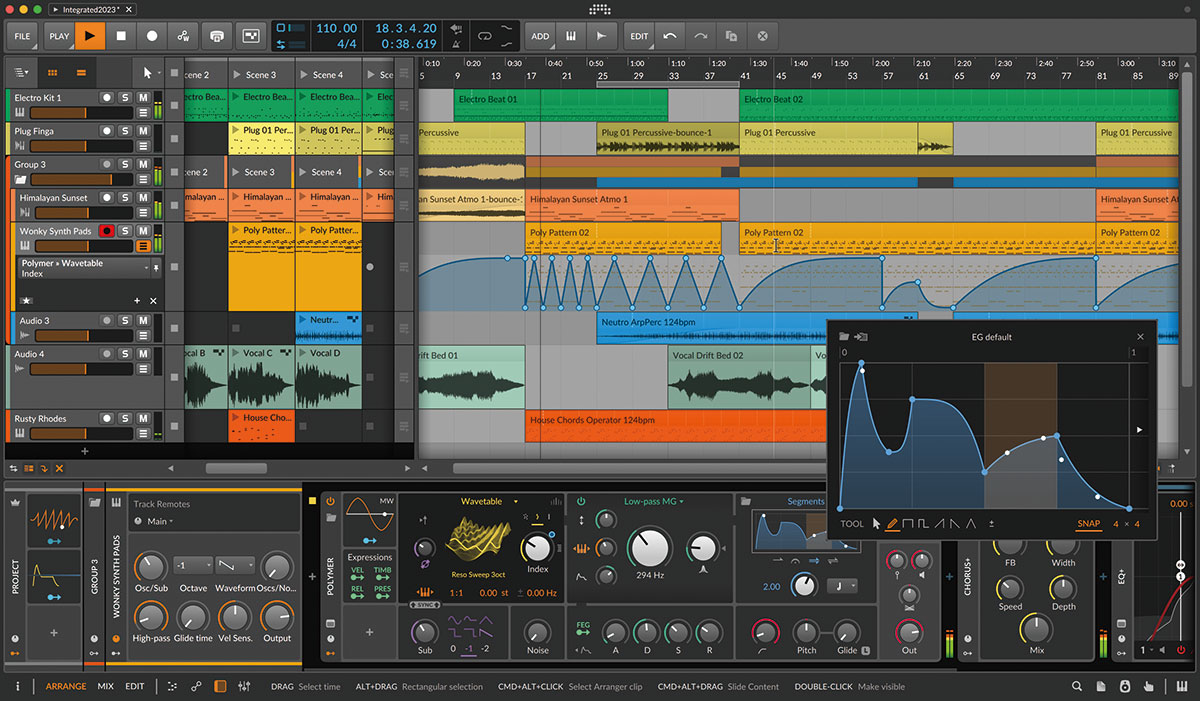
LINE UP
Bitwig Studio
フル・バージョン:69,300円|エデュケーション版:47,300円|12カ月アップグレード版:29,700円
Bitwig Studio Producer:34,100円
Bitwig Studio Essentials:17,600円
REQUIREMENTS
▪Mac:macOS 10.14以降、macOS 12、INTEL CPU(64ビット)またはAPPLE Silicon CPU
▪Windows:Windows 7(64ビット)、Windows 8(64ビット)、Windows 10(64ビット)、Windows11、Dual-Core AMDまたはINTEL CPUもしくはより高速なCPU(SSE4.1対応)
▪Linux:Ubuntu 18.04以降、64ビットDual-Core CPUまたはBetter ×86 CPU(SSE4.1対応)
▪共通:1,280×768以上のディスプレイ、4GB以上のRAM、12GB以上のディスク容量(コンテンツをすべてインストールする場合)、インターネット環境(付属サウンド・コンテンツのダウンロードに必要)



